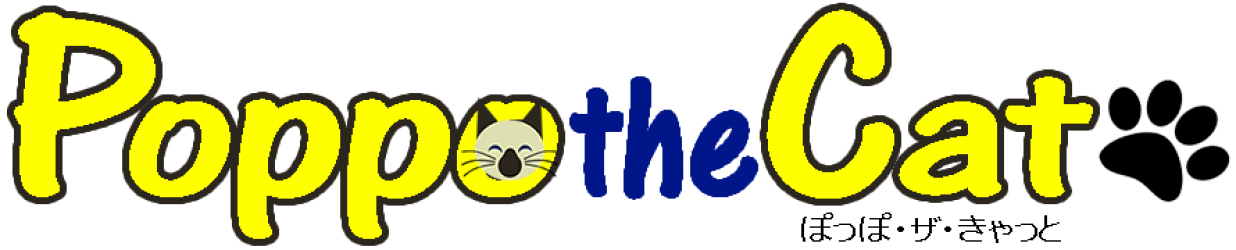OS
コンピュータを動かすための基本のソフトウェア。
Operating System オペレーティング システムの略。
コンピュータ全体を管理、制御し、人が使えるようにする役割があります。
※一度に扱える情報量が多くなっているのが、64bit版です。
※パソコンのOSで代表的なものは、Microsoft社製の「Windows」やApple社製の「Mac OS」があります。基本性能はほぼ同じですが、「Windows」はいろんなメーカーが搭載しているので選べる機種もソフトも豊富で、一般的に会社でも使われていることが多いです。
※「Mac OS」はApple社の「Mac」のみに搭載されています。グラフィックや映像、音楽などのちょっと専門的なことをする人に人気があります。
以前に比べると「Windows」との互換性はよくなっています。
また、同じApple社のiPhoneやiPadとの連携にはとても便利です。
※その他のOS
Unix Linux iOS Android など
※Windows7、8.1については、生産が終了しているので在庫限りか、中古パソコンになるかと思います。
※Windows7のサポートは2020年1月に終了しました。
CPU
Central Processing Unitの略。別名:プロセッサー。
パソコンパーツの中で最も重要で、考えたり計算したりするパソコンの頭脳です。制御と演算を担当しています。パソコンは、CPUがそれぞれの装置を制御することで動作しています。パソコンの制御は、メモリ(主記憶装置)の中にしまっている命令(プログラム)を、CPUが読み込み実行することで行われます。
基本的に、性能が高いほど処理能力が高いので、高性能のCPUを選びたい所ですが、価格も高くなります。また、世代があり、最新の第10世代のCore i5は第3世代のCore i7より性能がいいです。
◆目安
・Intel Core i3
ごく一般的な用途(ネット、DVD鑑賞、ブログ、Twitter、Facebook、ワード、エクセル)
・Intel Core i5
パソコンで少し高度なことをする場合。簡単な画像編集とか動画変換・編集とか
・Intel Core i7
高画質映像を編集したり最近リリースされたオンラインゲーム・3Dゲームなどをする場合
※Intel(インテル)とAMD(エーエムディー)の2大メーカーがあります。
シェアは、Intelのほうが圧倒的に多く搭載されています。
AMDと性能に大きな違いはほぼ無く、値段は比較的安いです。
◎AMDの表記の例
AMD Ryzen5 AMD Ryzen7 AMD Ryzen9
※マイクロソフト社とQualcomm(クアルコム)社が共同開発した「Microsoft SQ1」があります。搭載されているパソコンは、現時点で「Surface Pro X」(2020年1月発売)だけですが、今後はどうなるのか様子見です。
メモリ
一般的にメインメモリのことを言います。
CPUが処理するデータを一時的に移して処理をする場所です。
CPUが処理するためのデータをストレージからメインメモリに移して処理し、またストレージに戻す。続いて次のデータをストレージからメインメモリに移して処理し、ストレージに戻す。。。という作業を繰り返します。
このとき、2Gずつ移して処理するのと16Gずつ移すのとでは、16Gの方が早いですね。
つまり、メモリが大きければ多くのデータを移すことができるので効率よく処理ができます。
ストレージ
HDDやSSDのことで、プログラムやデータを保管、保存をする場所です。
HDDの容量が大きくなるほど多く保存できます。
写真や動画をたくさん保存する場合は大きいほうをおすすめ。
パソコンの起動に高速なSSDとデータの保存に大容量のハードディスクを組み合わせて利用するハイブリットPCというのもあります。
◆SSD(ソリッドステートドライブ)
HDD(ハードディスクドライブ)は磁気ディスクが回転し、磁気ヘッドが移動して、プログラムやデータを読み書きしますが、SSDはフラッシュメモリと同様、メモリチップに読み書きされるので、高速で音も静かです。
省電力、小型・軽量、耐衝撃性などの特徴もありますが、現時点では価格が高く容量も少なめです。
パソコンの起動を早くしたり、普段の作業を高速に行いたい場合におすすめ。
光学ドライブ
パソコンでCDを聞いたりDVDや・Blue-rayを見たり、CD-ROM(例えばイラスト集なんかを収めたDVDみたいなもの)を使うための部品です。
光学ドライブの種類によって使える光ディスクも違ってきます。
普段使っている光ディスク、お持ちのDVDデッキやブルーレイデッキで使える光ディスク等に対応しているかを確認してください。
仕事などで使う可能性があれば、幅広く対応しているものを選んでおくと安心です。
ワープロ、表計算等
◆Office互換ソフト
ご自身だけで使う場合はこちらでもいいと思いますが、お仕事のデータや自治会などのデータの引継ぎや交換に使うにはお勧めできません。
◆Microsoft Office
一般的に幅広く使われています。会社などはこちらがほとんどです。
「Word2013」や「Word2016」のように発売になった西暦がOfficeのバージョンです。
「パソコンを安く買ったけど、MSOfficeが入っていなかった」ということが多々あります。
WordやExcelが必要であれば、価格は少し高くなりますが、最初からOfficeがはいっている(プレインストール版Office)パソコンをおススメします。
あとからパッケージ版Officeをインストールできますが、結局は割高になってしまいます。
※「Premium」がついているのが、最初からはいっているプレインストール版Officeです。インストールされているパソコンに限り、継続してOfficeが使えます。購入後1年間、「Office365サービス」を無料で使うことができる特典があります。(2年目以降もサービスを利用する場合は有料になります。)
※「Office365」は、インターネットを利用した「クラウド型」のOfficeです。月額(年額)がかかります。料金によって使えるOfficeやサービスの内容が違います。
ディスプレイ(モニター)
パソコンの画面を表示する装置です。
「画面サイズ」と「解像度」は違います。
画面が大きいほどたくさんの情報を表示できるのではなく、解像度が高いからたくさんの情報が表示できます。
◆画面サイズ
画面に表示できる部分の対角の長さです。
デスクトップ型のほうが大きい画面にも対応しています。
・11~13インチ(目安:B5)
・14~15インチ(目安:A4)
・17インチ
・20インチ以上
◆解像度
画面のドットの数です。
画面は、細かい点(ドット)で構成されています。このドット数が多いほど、滑らかな表示になります。
・1366×768
・1920×1080(主流)
・4096×2160(4K)
無線通信
 ◆Wi-Fi(ワイファイ)
◆Wi-Fi(ワイファイ)
「Wireless Fidelity」の略。
無線LANの通信規格(IEEE802.11)を使用している機器であることを示すブランド名です。
およそ50m~100m程度の距離で通信ができます。
Wi-Fi対応機器同士であれば、メーカーや製品の違いを気にすることなく通信が可能です。
代表的なWi-Fi対応機器には自宅で使うWi-Fiルーターがあり、これを利用すればWi-Fi対応のノートパソコンやスマートフォン、タブレットをインターネットに接続できます。
最近では、手軽に持ち運べて外出先でも使えるモバイルWi-Fiルーターや、カフェやレストラン、コンビニなどでも無料で使えるWiFiスポットが増えています。
 ◆Bluetooth(ブルートゥース)
◆Bluetooth(ブルートゥース)
無線規格のひとつで、近距離の無線通信の規格です。
およそ数mから10m程度の近距離で通信ができます。
Bluetooth対応機器同士であれば、メーカーや製品の違いを気にすることなく通信が可能です。
たとえば、スマホとイヤホンなどを「ペアリング」と呼ばれる方法を設定して使います。
製品には、キーボード、マウス、スマートフォン、イヤフォンマイクやスピーカーなどがあります。
線がないので、ジョギングやスノボをしながら、音楽を聴くのにわずらわしくないです。
スマホを車と接続してハンズフリー通話にも使用されています。